Cómo compartir calendarios de iPhone
Organice eventos grupales con amigos o muestre su horario de trabajo a su cónyuge compartiendo calendarios directamente desde su iPhone. Usar iCloud para compartir sus calendarios hace que la planificación de salidas con un gran grupo de amigos o toda su familia sea simple y colaborativa.
Compartir calendario desde tu iPhone
Comparta el calendario de su iPhone con una o más personas directamente desde su iPhone usando iCloud. Los calendarios privados se pueden compartir con otros usuarios de iCloud, por lo que los amigos con iPhone u otros dispositivos Apple podrán ver su calendario compartido. Si sus amigos no usan iCloud o dispositivos Apple, pueden ver su calendario compartido usando Microsoft Outlook en una computadora con Windows.
Paso 1

Abra la aplicación Configuración, desplácese hacia abajo hasta iCloud y asegúrese de que Calendarios esté activado.
Paso 2
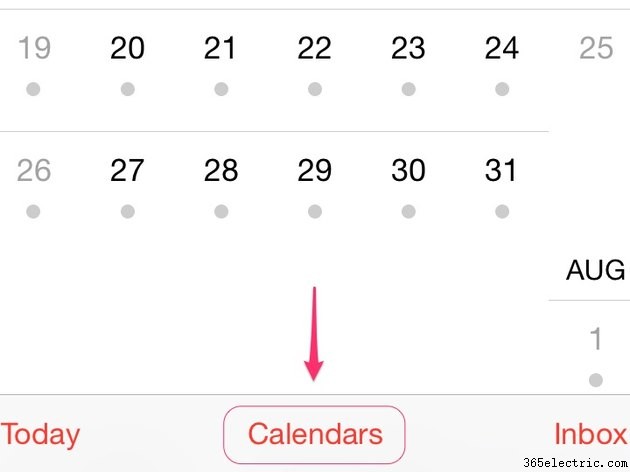
Abre la aplicación Calendario y toca Calendarios. .
Paso 3
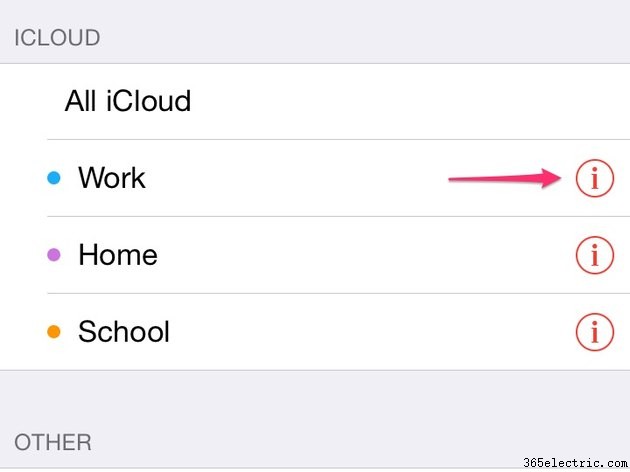
Toca el icono de información para el calendario de iCloud que desea compartir.
Consejo
Aunque puede ver otros calendarios sincronizados, solo puede compartir calendarios de iCloud desde la aplicación Calendario.
Paso 4
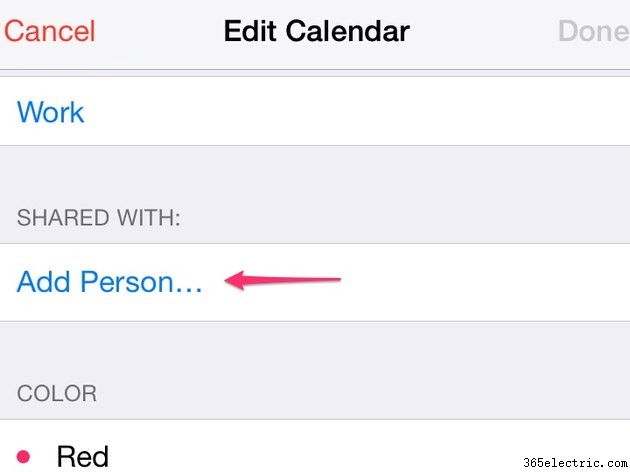
Toca Añadir persona .
Paso 5
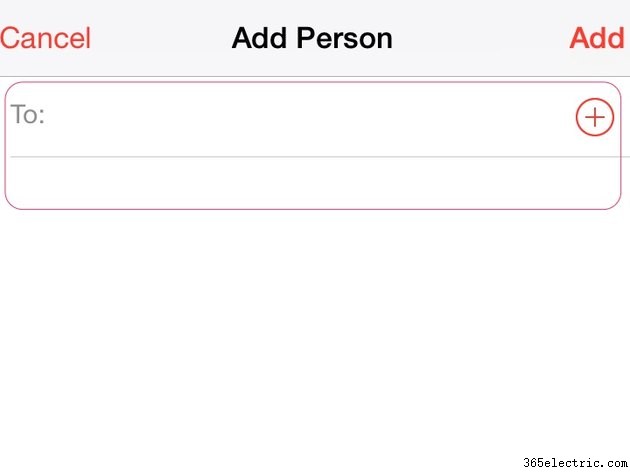
Introduzca el nombre o la dirección de correo electrónico de la persona con la que desea compartir su calendario.
Consejo
Si la persona está en los contactos de tu iPhone, también puedes ingresar su número de teléfono.
Paso 6
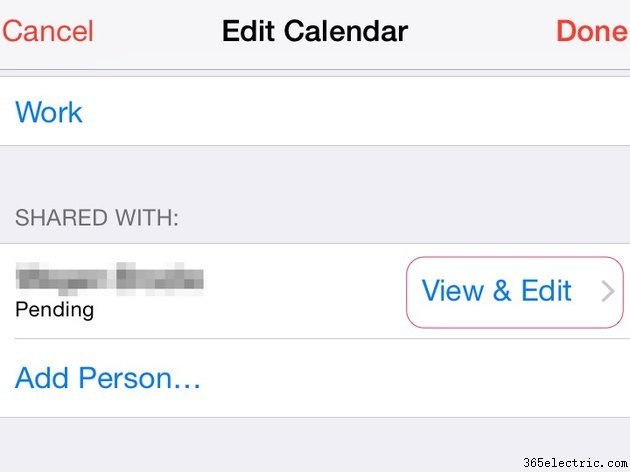
Toca Ver y editar para ver o cambiar la configuración de uso compartido.
Paso 7
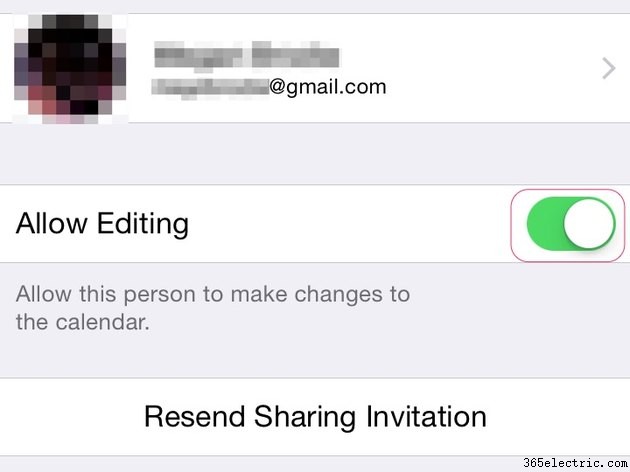
Toca Permitir edición. cambie el interruptor a la posición de apagado para prohibir que la persona edite su calendario.
Consejo
Permita la edición para que sus amigos puedan crear próximos eventos, cambiar los detalles de un evento o realizar un seguimiento de las respuestas de los invitados.
Paso 8
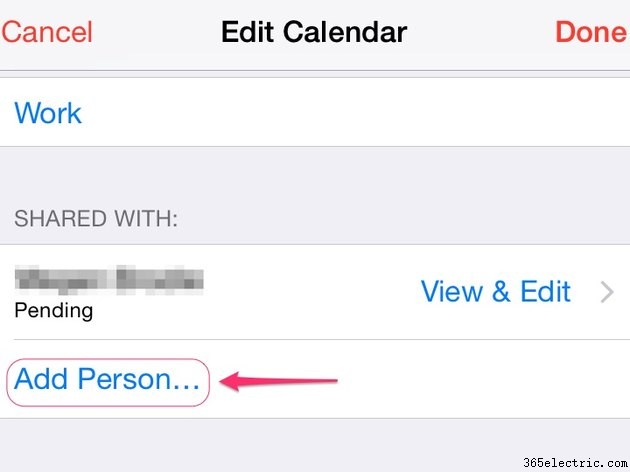
Toca Añadir persona para compartir su calendario con más amigos o familiares.
Paso 9
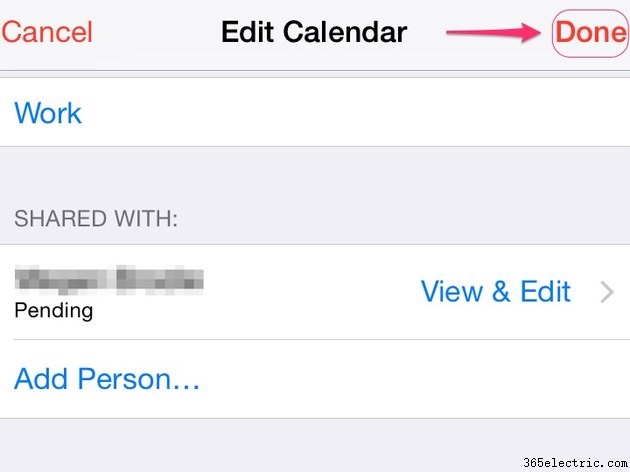
Toca Listo. para terminar de compartir tu calendario.
Hacer público el calendario desde tu iPhone
Permita que cualquier persona se suscriba a una versión de solo lectura de su calendario haciéndolo público. Los visitantes pueden ver su calendario en una computadora Apple, con Microsoft Outlook o con cualquier aplicación que admita el formato de archivo iCalendar. Esta opción puede resultar útil si desea compartir un calendario, pero no quiere que nadie pueda modificarlo.
Paso 1
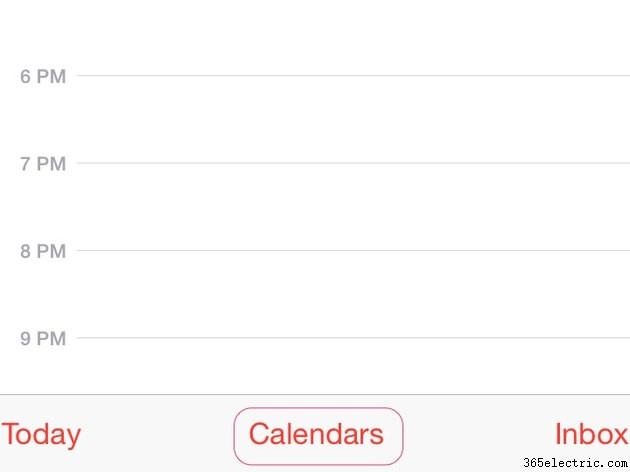
Toca Calendarios. en la aplicación Calendario.
Paso 2
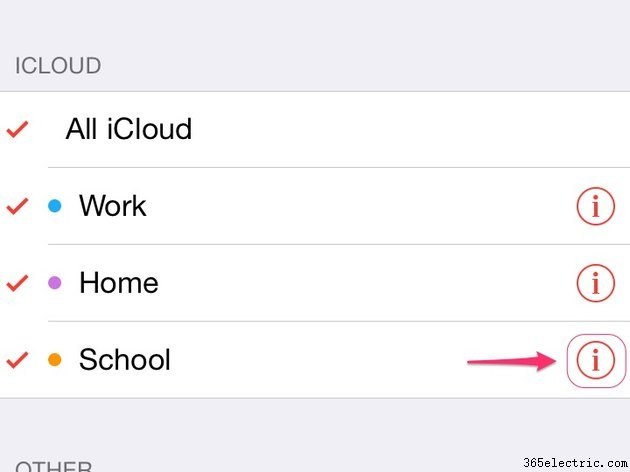
Toca el icono de información para el calendario que desea compartir.
Paso 3
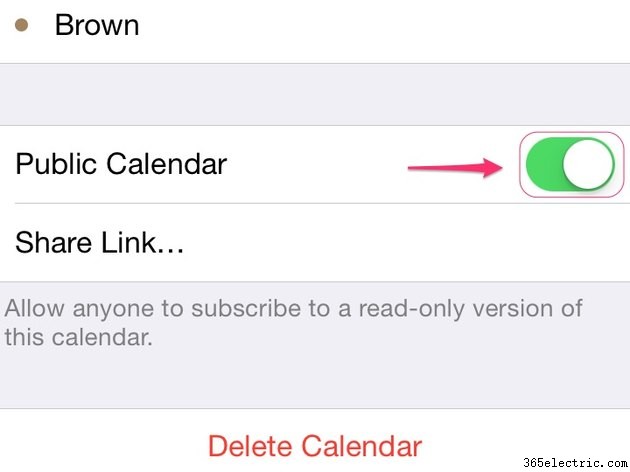
Mueva el interruptor Calendario público a la posición de encendido.
Paso 4
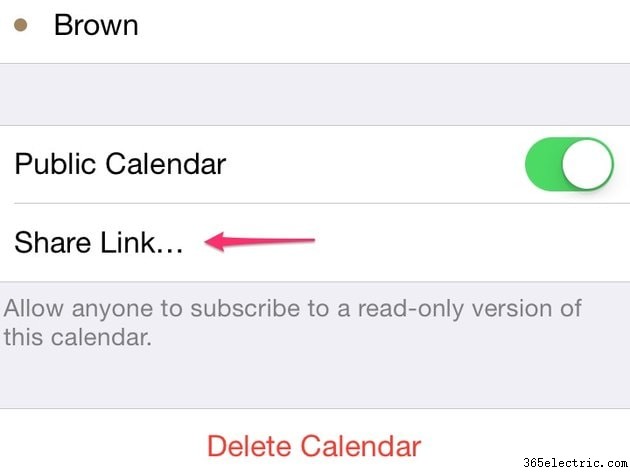
Toca Compartir enlace. para enviar este enlace a quien quieras que se suscriba a tu calendario.
Paso 5
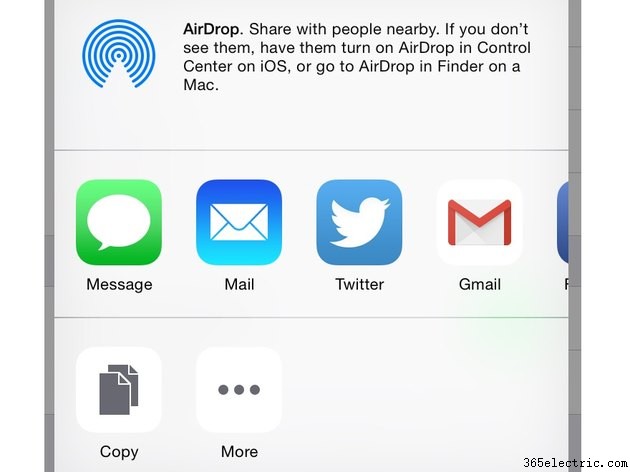
Elija si desea compartir el enlace del calendario por mensaje, correo electrónico, AirDrop u otro método.
Consejo
Comparta el enlace de su calendario en Facebook y luego etiquete a los amigos a los que desea suscribirse.
Compartir calendario desde su computadora
Si lo prefiere, también puede compartir su calendario de iCloud desde su computadora. Después de compartir el calendario a través de iCloud, podrá ver y editar las personas con las que comparte su calendario en su iPhone.
Paso 1
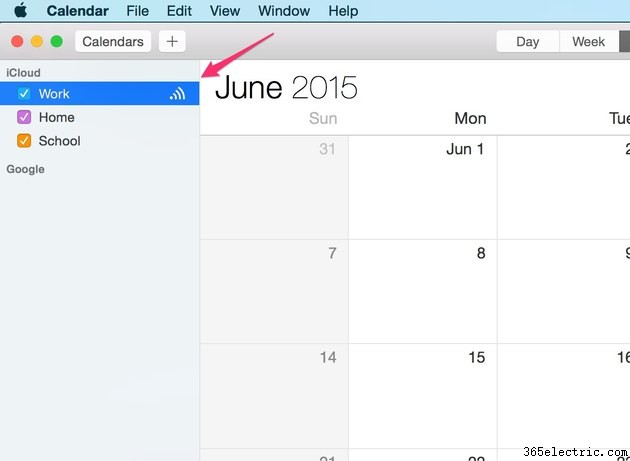
Coloca el cursor sobre el calendario que deseas compartir y haz clic en Compartir botón:el icono parece una señal de Wi-Fi de lado.
Paso 2
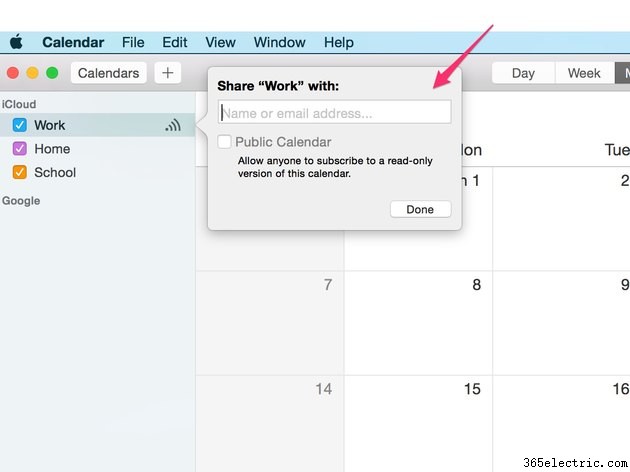
Introduzca el nombre o la dirección de correo electrónico de la persona con la que desea compartir el calendario.
Paso 3
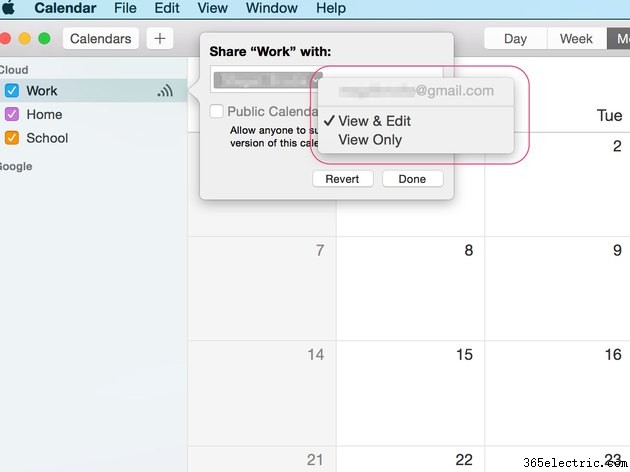
Haz clic en la flecha hacia abajo y seleccione Ver y editar o Ver solo.
Consejo
Repita los pasos 1 a 3 para cada persona con la que desee compartir su calendario.
Paso 4
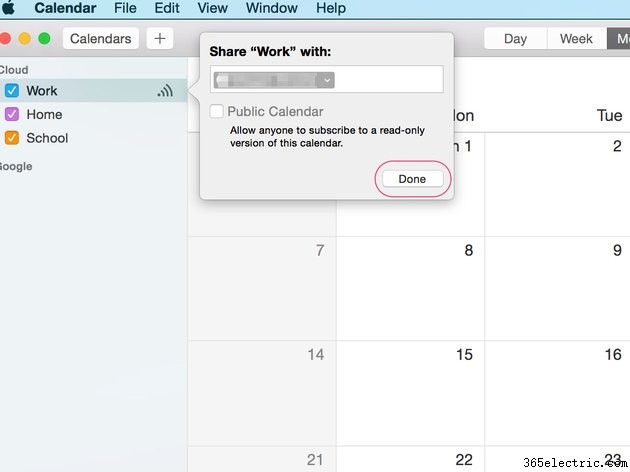
Haz clic en Listo .
- ·Cómo compartir iPhone Aplicaciones
- ·Cómo crear calendarios en iPhone
- ·Cómo mantener a dos calendarios en un iPhone
- ·Cómo criar a un evento en el iPhone
- ·Cómo eliminar Entourage calendarios del iPhone
- ·Cómo exportar un calendario iPhone
- ·Cómo agregar Calendarios suscritos a un iPhone
- ·Cómo agregar o quitar iPhone Calendarios
